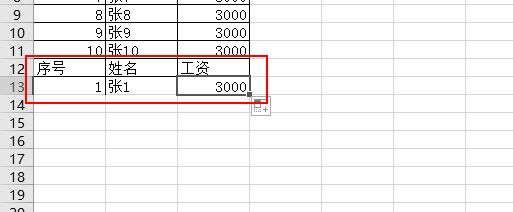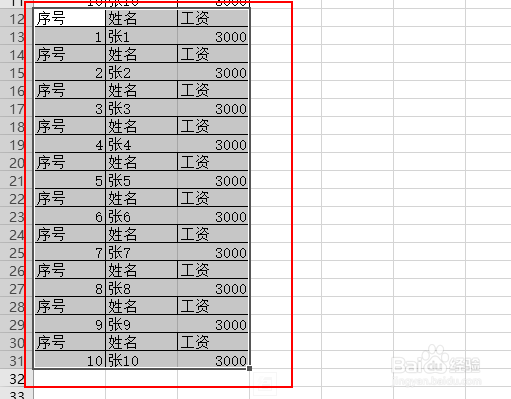excel2016怎么用函数制作工资条
1、我们先制作一张表格如下图
2、我们复制表头到下图框内区域
3、我们在A13处输入序号1然后我们选中B13输入函数=OFFSET(B$1,$A13,0)其中B$1就是B1,我们要打$号,这个$就是固定的意思固定1,也就是不管我们怎么拖动,这个挣窝酵聒函数参数始终是某1同样的道理$A13,就是不管怎么拖动,函数的这个参数始终是A某。函数的意思就是以第一个参数为参考,向第二个参数的多少行下移,0就表示不移动行数,然后输出移动到这个位置的单元格
4、我们拖动如下图框内效果
5、我们选中下图框内数据
6、然后我们拖动就得到下图框内表格这个就是工资条
声明:本网站引用、摘录或转载内容仅供网站访问者交流或参考,不代表本站立场,如存在版权或非法内容,请联系站长删除,联系邮箱:site.kefu@qq.com。
阅读量:64
阅读量:25
阅读量:76
阅读量:22
阅读量:73